Illustratorの効果 ドロップシャドウが粗い。大丈夫?
ドロップシャドウが画面上で見たとき、粗く感じて不安になる方もいらっしゃるでしょう。
実は、このドロップシャドウはあるところの設定次第で粗くもなるし、細かくもなるのです。
では、説明していきますね。
まず、文字に、ドロップシャドウをかけてみましょう。
文字を選んで、
Illustratorのメニューから『効果』→『スタイライズ』→『ドロップシャドウ』でかけます。

『テスト』という文字に『ドロップシャドウ』をかけました。
この段階では粗くないですね。

ですが、『効果』→『ドキュメントのラスタライズ効果設定』の設定次第で効果に影響が出るのです。
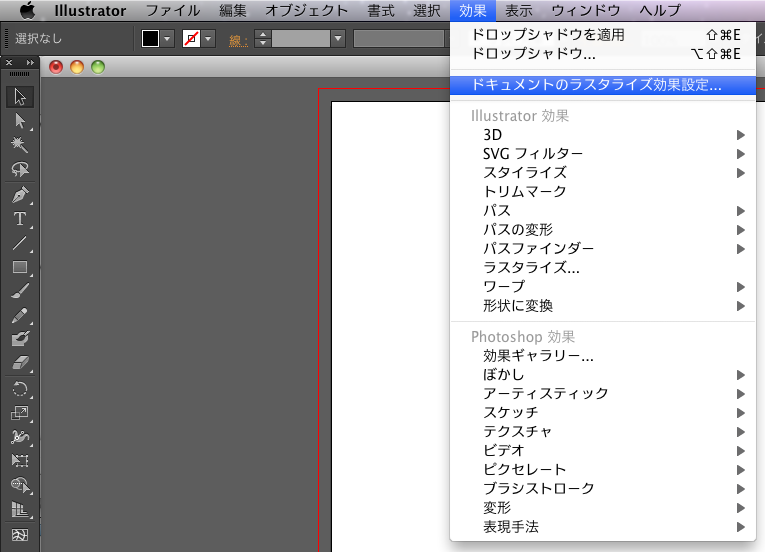


赤丸をつけた解像度、ここが重要になってきます。
私は、デザイン的に、仕事でわざと粗くしたりする場合もあります。
では、解像度別に変化を見ていきましょう。




このように、極端ですが10dpiにすると非常にあらいですね。
解像度を上げれば細かくなります。
『ドキュメントのラスタライズ効果設定』は、ほとんどの方が触った事は無いと思いますが、
ちょっと粗いかな。心配だなと思っている方は、ここが、スクリーン(72dpi)になっている場合が考えられます。
粗ければ解像度を上げて調整してみてください。
以上が、Illustratorの効果 ドロップシャドウが粗い。大丈夫?の説明でした。
ぜひ、参考にしてください。